Photoshop制作秋季主题风格的立体字 Photoshop制作超酷的香蕉主题艺术字
2023-09-10 07:33:56 | 素材网
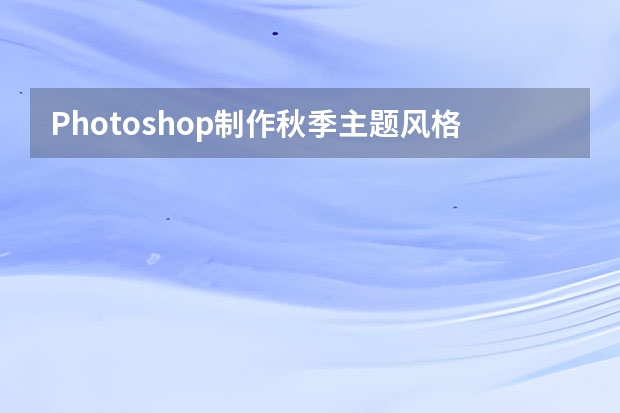
Photoshop制作秋季主题风格的立体字
1、打开PS软件,按Ctrl + N 新建文件,尺寸为1480 * 1080像素,分辨率为72像素/英寸,也可以设置成自己需要的尺寸。
2、把前景色设置为青绿色#7eeada,然后在工具箱选择油漆桶工具,在背景上点击一下填充前景色。
3、在工具箱选择横排文字工具,在属性栏选择好字体,字体大小设置大一点,如下图,文字颜色选择白色。
4、在画布上点击一下输入文字,文字加好后调整好位置,放到画布中间位置。

5、选择菜单:3D > 从所选图层新建3D,如下图。
6、这时候需要灵活调节,点击文字就可以出现可以调控的各种控制区域,边缘、箭头都可以调节,慢慢调成自己需要的透视效果。
7、透视满意后点击图层缩略图,开始设置3D参数,在弹出的面板点击顶部的第二个图标,再双击箭头所指的图标。
8、在弹出的窗口只需要把投影前面的勾去掉,再设置一下深度数值,如下图。
9、关闭3D面板,得到下图所示的效果。
10、按Ctrl + J 把当前图层复制一层,再把副本图层隐藏,如下图。
11、选择原文字图层。
12、在工具箱选择魔棒工具,在属性栏设置参数如下图。
13、在文字白色区域点击一下,得到下面的选区。
14、在图层的最上面新建一个图层,把选区填充暗青色,按Ctrl + D 取消选区。
15、把图层命名为“顶部”,如下图。
16、选择原文字图层。
17、把下面的土层uimaker.com/uimakerdown/">素材保存到本机,然后用PS打开。
18、用移动工具把素材拖到文字文件里面,按Ctrl + Alt + G 创建剪切蒙版,然后调整好位置,如下图。
19、新建一个图层,创建剪切蒙版,前景色设置为黑色,用透明度为10%的柔边画笔把文字局部区域涂暗,如下图。
20、选择文字副本图层,并显示出来;把混合模式改为“正片叠底”,添加图层蒙版,用透明度为10%的柔边白色画笔把局部需要变亮的区域涂亮,如下图。
21、创建曲线调整图层,增加明暗对比,参数设置如下图,确定后按Ctrl + Alt + G 创建剪切蒙版。
22、选择“顶部”图层。
23、打开下面的草地素材,用移动工具拖进来,然后创建剪切蒙版,调整好位置和角度,如下图。
24、按Ctrl + J 把当前图层复制一层,创建剪切蒙版后移到文字左侧,添加图层蒙版,用柔边黑色画笔擦掉不需要的部分,如下图。素材网
25、创建曲线调整图层,把RGB通道调亮,参数设置如下图,确定后创建剪切蒙版。
26、同样的方法加上湖面素材,,如下图。
27、把文字受光区域稍微调亮一点,如下图。
28、找一些小山、小动物、树木、人物、云朵等素材加进来,过程如下图。
29、在背景图层上面新建一个图层,给文字加上投影,效果如下图。
30、加强一下整体明暗,再微调一下局部光影,效果如下图。
最终效果
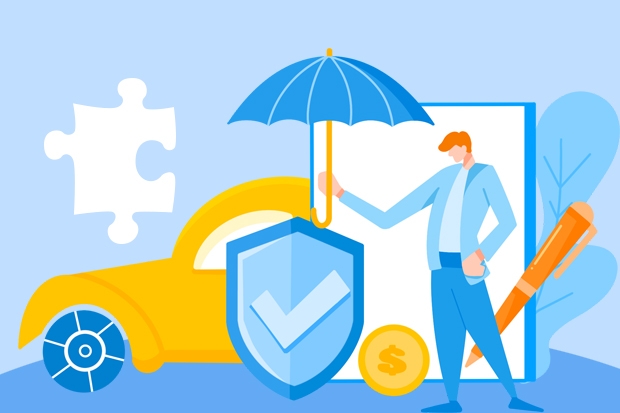
Photoshop制作超酷的香蕉主题艺术字
下面是图层截图
最终效果:
教程:
[hide]
写在前面的话,本教程原文内容非教程内容的这里会默认去掉。如亲不习惯可以阅读原教程。
本人英语水平有限,若有误,欢迎指出。
本教程分享如何如何运用图层样式,钢笔工具及路径,来制作大气的香蕉样式的效果
步骤 1:创建一个新的文档1024 * 683像素,将渐变叠加效果应用于背景图层
步骤 2:拖入香蕉叶图像并复制一层,命名为黑白,图像 — 调整 — 黑白,默认值
步骤 3:图层混合模式 叠加
步骤 4 :在香蕉叶层使用钢笔工具创建路径,如下图所示
步骤 5:从路径创建选区,并 Shift + ctrl+ I反向选择并添加图层蒙版
以上就是素材网为大家带来的Photoshop制作秋季主题风格的立体字 Photoshop制作超酷的香蕉主题艺术字,希望能帮助到大家!
Photoshop制作夏季海洋主题风格立体字1、我们新建一个PS文件,大小根据自己喜好(900X500PX),用文字工具写出kelly,然后图层自由变换得到倾斜的文字,转化为矢量图层,复制一层放在上面然后用钢笔工具依次添加不同的矢量图形,得到如粉色图效果。2、然后我们用渐变工具添加一个新的图层放在文字下方所示参数和效果。3、接下来就是添加元素的时候了,我先添加了云层,在准备好的云ui

Photoshop制作有趣的秋季树叶字教程中的文字都是手工制作的。过程:先铺好想要的背景素材;输入文字,并按照文字的笔画用抠出的树叶贴到上面,适当加好投影等;然后调整整体颜色,增加纹理即可。最终效果1、首先我们要新建1600*1031px的白色背景图层,将“Asphalt02”素材拖入并改变其大小后放置在白色背景的上方,重命名为“Background

Photoshop制作超酷的香蕉主题艺术字下面是图层截图最终效果:教程:[hide]写在前面的话,本教程原文内容非教程内容的这里会默认去掉。如亲不习惯可以阅读原教程。本人英语水平有限,若有误,欢迎指出。本教程分享如何如何运用图层样式,钢笔工具及路径,来制作大气的香蕉样式的效果步骤1:创建一个新的文档1024*683像素,将渐变叠加效果应用于背景图层步骤2:拖入香蕉叶图像

Photoshop制作立体风格的粉色艺术字教程第一步:拉一个自己的喜欢渐变第2步:输入自己喜欢的一个数字我这里输入一个9字第3步:把9字转换为形状;然后用钢笔勾画出来自己满意的轮廓第4步:勾画出边缘的高光,然后用画笔涂抹第4步:制作背景的纹理---云彩参数如下如:, Photoshop制作超酷的香蕉主题艺术字下面是图层截图最终效果:教程:[hide]

Photoshop制作创意的春季草地立体字教程1、打开PS软件,按Ctrl+N新建文件,尺寸为1480*1080像素,分辨率为72像素/英寸,然后确定;把前景色设置为青绿色#54d5a5,用油漆桶工具把背景填充青色。2、把下面的立体字uimaker.com/uimakerdown/">素材保存到本机,然后用PS打开,用移动工具拖进来。3、调整一下文字的位置,放到画布中间,如下图

Photoshop制作金属纹理风格的中秋艺术字教程开始之前需要先定义一款图案。把下面的纹理素材保存到本机,再用PS打开,选择菜单:编辑>定义图案,然后命名后关闭。1、按Ctrl+N新建画布,,尺寸为1000*750像素,分辨率为72像素/英寸,如下图,确定后把背景填充黑色。2、保存下面的文字素材到本机,再用PS打开,用移动工具拖到新建的画布里面。3、把文字放到画布中间位置,

Photoshop制作渐变主题风格的视觉海报由上面几张图片大家也可发现,MagdielLopez的作品有很统一的个人风格,主题皆为现实世界的打破和重组。在他的作品中,画面的构成对照片轮廓的处理,绚丽的视觉效果,以及中心对称式的构图,都很适合同学们在拼贴及海报设计练习中借鉴。今天的独家教程,康石石便以最后一张蒸汽波风格作品为例,为大家演示一下如何通过最常用的渐变来展现色彩更为高级的

Photoshop制作超酷的游戏主题文字教程本教程主要使用Photoshop制作时尚质感的游戏主题艺术字教程,教程主要介绍的是文字效果的制作。效果部分制作的还是非常酷炫的,推荐一下让大家一起来学习这种优秀主题风格的艺术字,,制作出来的朋友记得交作业。先看看效果图下面是教程:Photoshop制作超酷的香蕉主题艺术字下面是图层截图最终效果:教程:[hide]写在前面的话,本教
- Photoshop制作绚丽的光斑艺术字 Photoshop制作可口的巧克力字体特效教程
- Photoshop制作3D风格的草堆字体特效 Photoshop制作创意的毛玻璃特效海报教程
- Photoshop制作精致的金色玻璃质感字 Photoshop制作超酷的雨天玻璃后特效场景
- Photoshop制作精致的金色玻璃质感字 Photoshop制作时尚唯美的风景大片效果
- Photoshop制作极速动感火焰立体字 Photoshop制作大气的霓虹灯特效立体字
- Photoshop制作创意的水中艺术字教程 Photoshop制作黄金质感的金属艺术字教程
- Photoshop制作扭曲缠绕立体字 Photoshop制作金属质感的中秋艺术字教程
- Photoshop制作时尚大气的女包全屏海报 Photoshop制作复古的邮戳效果图
- Photoshop制作金属主题风格的艺术字教程 Photoshop制作华丽大气的钻石艺术字教程
- Photoshop制作蓝色透明主题的泡泡和气泡 Photoshop制作黄金质感的金属艺术字教程
- Photoshop制作人像照片后期清新通透效果 Photoshop制作金色华丽的七夕节艺术字教程
- Photoshop制作漂亮的紫色气泡 Photoshop制作舞厅灯光效果的艺术字教程
-
 Photoshop制作手握笔写字GIF动画效果图 Photoshop制作端午节可爱的粽子艺术字
Photoshop制作手握笔写字GIF动画效果图 Photoshop制作端午节可爱的粽子艺术字2023-05-30 00:08:46
-
 Photoshop制作金色大气的立体水滴教程 Photoshop制作可爱风格的毛茸茸艺术字
Photoshop制作金色大气的立体水滴教程 Photoshop制作可爱风格的毛茸茸艺术字2023-09-24 21:02:00
-
 Photoshop制作淘宝女装模特动人的曲线 Photoshop制作漂亮的相册翻动动画教程
Photoshop制作淘宝女装模特动人的曲线 Photoshop制作漂亮的相册翻动动画教程2023-09-02 05:54:33
-
 Photoshop制作唯美大气的星空艺术字教程 Photoshop制作中国风古典园林人像场景效果
Photoshop制作唯美大气的星空艺术字教程 Photoshop制作中国风古典园林人像场景效果2023-08-26 02:26:51
-
 Photoshop制作非常酷的冰冻字 Photoshop制作光影渐变效果的欧美人像
Photoshop制作非常酷的冰冻字 Photoshop制作光影渐变效果的欧美人像2023-08-24 00:11:03
-
 Photoshop制作颓废风格的双11艺术字教程 Photoshop制作金属立体效果的圣诞艺术字
Photoshop制作颓废风格的双11艺术字教程 Photoshop制作金属立体效果的圣诞艺术字2023-08-20 13:39:49